Als je krijgt fout 76997 wanneer u uw Gmail-account gebruikt, zal deze gids voor probleemoplossing u helpen het probleem op te lossen.
De e-mailservice van Gmail is een van de meest gebruikte ter wereld en heeft veel nieuwe en geavanceerde functies, plus een interactieve interface waardoor het een favoriet is onder zijn gebruikers.
De service komt echter niet zonder fouten, net als andere services of zelfs softwareprogramma's, en dit kan van invloed zijn op werk, communicatie en zelfs productiviteit in het algemeen, naast lopende processen..
Gmail-gebruikers hebben verschillende technische problemen gemeld, waarvan de meeste eenvoudig kunnen worden opgelost door hun ondersteuningsteam. Een van deze fouten is de 76997-fout, een foutcode die optreedt wanneer u een enkele e-mail naar een groep contacten probeert te verzenden, maar soms zelfs naar een enkele ontvanger.
Het aanpakken van Gmail-problemen vereist echter geen schat aan technische kennis, dus hier zijn een paar probleemoplossingen en andere oplossingen die u kunt gebruiken om de Gmail-fout 76997 op te lossen.
Hoe kan ik Gmail-fout 76997 voorgoed oplossen??
- Schakel uw e-mailserver naar een andere e-mailclient
- Maak een contactgroep
- Schakel Labs in
- Wis browsercachegegevens
- Scannen op schadelijke software
- Schakel alle software van derden uit
- Voer een schone start uit
- Extensies uitschakelen (Chrome)
- Schakel Labs uit
1. Schakel uw e-mailserver naar een andere e-mailclient
Veel gebruikers hebben verschillende fouten gemeld bij het openen van Gmail via hun browser. Omdat Gmail een erg zware webapp is, kunnen er veel dingen misgaan. Dit is met name het geval als u meerdere browserextensies gebruikt die kunnen interfereren.
Omdat Google geen officiële e-mailclient voor Windows biedt, moeten gebruikers zelf een client kiezen. Vergeet de ingebouwde versie van Windows.
Denk groter. Denk breder, zoals het toevoegen van meerdere accounts. Bekijk al uw berichten in één enkele inbox.
Integratie met andere services zoals WhatsApp, Slack, Dropbox, Evernote en nog veel meer. Het begint te klinken als de echte deal, nietwaar?
Mailbird biedt dit allemaal en meer: een aanpasbare e-mailclient voor Windows die de mogelijkheid biedt om LinkedIn LookUps snel goed te maken terwijl je een e-mail leest die je net hebt ontvangen en meer over die persoon wilt weten.
Het is geweldig voor uw Gmail-account omdat het ook kan worden geïntegreerd met andere Google-producten zoals Agenda, Documenten en Hangouts. 
Mailbird
Krachtige e-mailclient voor Gmail op Windows 10 Gratis proefperiode Downloaden
2. Maak een contactgroep
U kunt een contactgroep maken en vervolgens die groep een e-mail sturen om dit te doen:
- Ga naar Google Contacten.
- Klik aan de linkerkant onder 'Labels' op Label maken (of ga naar contacten groeperen in oude Contacten).
- Typ een naam en klik op OK.
- GERELATEERD: OPLOSSING: Gmail wordt niet geladen in Chrome op Windows 10
3. Schakel Labs in
Gmail-fout 76997 kan worden veroorzaakt wanneer alle Gmail Labs zijn uitgeschakeld, dus om één Labs in te schakelen, doet u dit:
- Open uw Gmail-account.
- Klik op het tandwielpictogram in de rechterbovenhoek.
- Selecteer instellingen.
- Klik op het tabblad Labs.
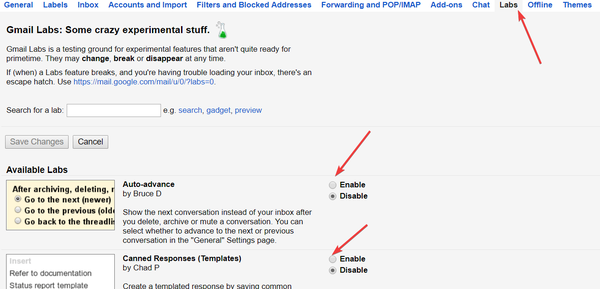
- Schakel Beschikbare Labs in.
- Klik op wijzigingen opslaan om te bevestigen
4. Wis browsercachegegevens
Gmail-foutcode 76997 kan worden veroorzaakt wanneer de Gmail-cache die is opgeslagen in uw browser de bewerking onderbreekt. Wis het cachegeheugen en start uw browser opnieuw. Om dit te doen:
Google Chrome
- Open Google Chrome in de adresbalk, typ chrome : // settings / clearBrowserData
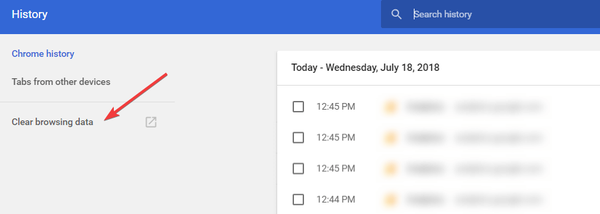
Selecteer in Wis de volgende items uit het begin van de tijd. - Schakel alle onderstaande selectievakjes in Wis de volgende items uit
- Klik vervolgens op Browsegegevens wissen.
5. Scan op schadelijke software
Als uw Windows-besturingssysteem een schadelijke code gebruikt, kunt u Gmail-fout 76997 krijgen. Voer in dit geval een volledige antivirusscan uit om te controleren op dergelijke malware, wat u kunt doen met uw beveiligingssoftwareprogramma of Windows Defender, of zelfs Microsoft Beveiliging essentieel als u geen antivirusprogramma heeft. Zorg ervoor dat deze zijn bijgewerkt en voer de scan uit.
- GERELATEERD: OPGELOST: 'Er klopt iets niet' Gmail-fout
6. Schakel alle software van derden uit
Apps van derden kunnen Gmail-fout 76997 veroorzaken, via een extensie of plug in uw browser, of zelfs via een Windows-applicatie die elke keer dat u uw computer opstart, wordt uitgevoerd. Het probleem kan worden opgelost door deze apps van derden uit te schakelen.
7. Voer een schone start uit
- Klik op start en typ msconfig selecteer vervolgens Systeemconfiguratie in de zoekresultaten.
- Tik of klik op het tabblad Services van het dialoogvenster Systeemconfiguratie om het Verberg alle Microsoft-services selectievakje, en tik of klik vervolgens op Alles uitschakelen.
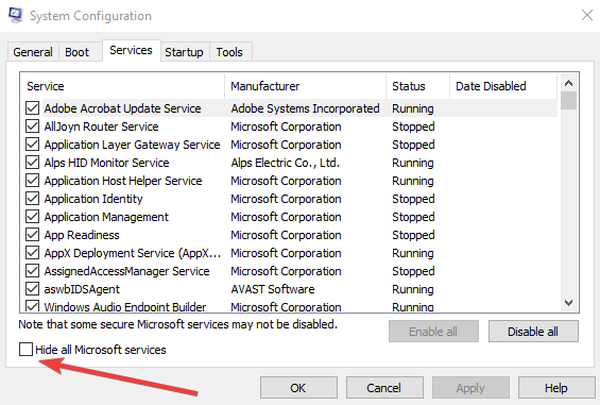
- Tik of klik op het tabblad Opstarten van het dialoogvenster Systeemconfiguratie Open Taakbeheer.
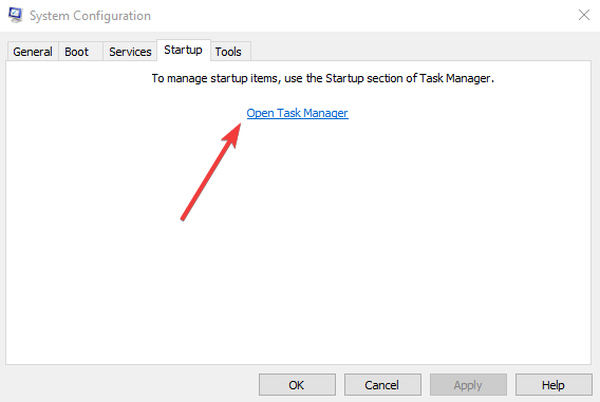
- Selecteer op het tabblad Opstarten in Taakbeheer voor elk opstartitem het item en klik vervolgens op Uitschakelen.
- Dichtbij Taakbeheer.
- Klik op het tabblad Opstarten van het dialoogvenster Systeemconfiguratie op OK en start de computer opnieuw op.
- Probeer Gmail te openen.
8. Schakel extensies uit (Chrome)
- Open een nieuw tabblad in Google Chrome.
- Typ dit pad : // extensies / in de adresbalk.
- Schakel onnodige apps uit of verwijder ze.
9. Schakel Labs uit
Je kunt Labs een voor een uitschakelen om erachter te komen welke Gmail-fout 76997 veroorzaakt. Om dit te doen:
- Open Gmail.
- Klik rechtsboven op Instellingen
- Klik Instellingen.
- Klik op de Labs tabblad.
- Selecteer naast eventuele labs die je hebt ingeschakeld Dis beschikbaar.
- Klik onder aan de pagina op Wijzigingen opslaan.
Heb je de Gmail-fout 76997 met een van deze oplossingen kunnen oplossen? Laat het ons weten in de comments hieronder.
- Gmail-problemen
 Friendoffriends
Friendoffriends



